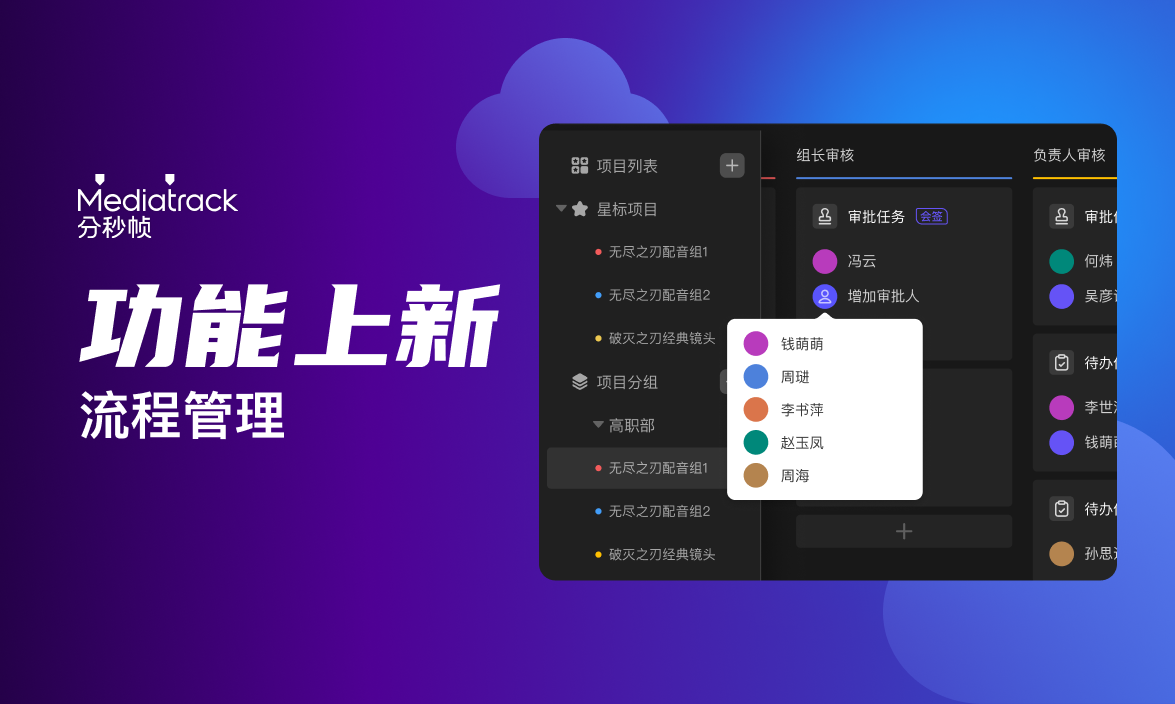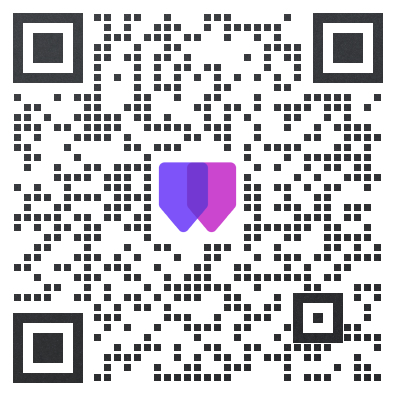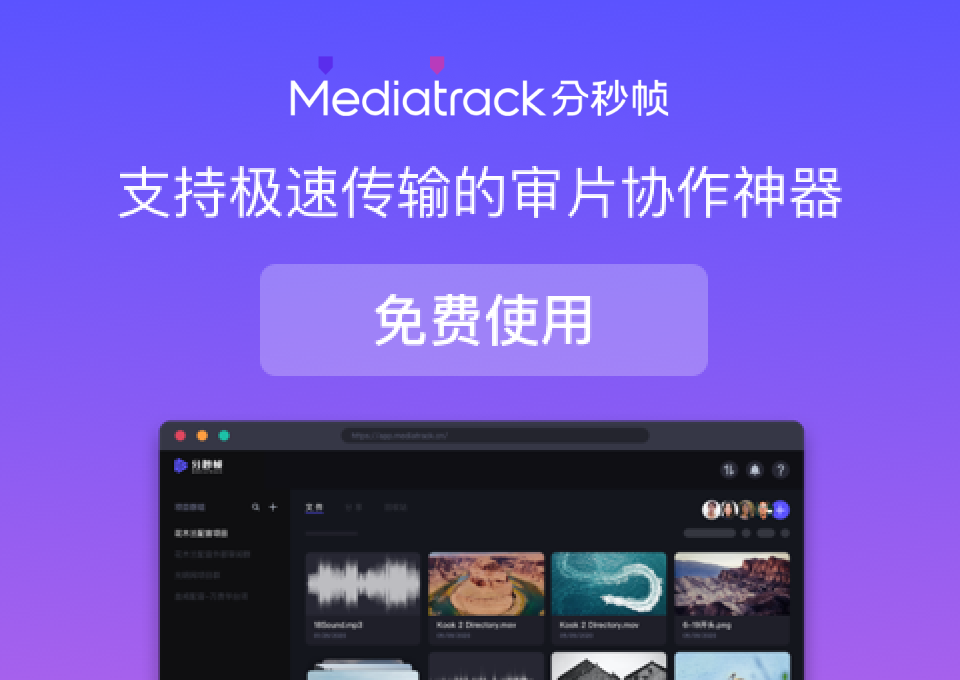4.1 播放器快捷键
作为专注音视频行业制作效率提升的在线协作平台,分秒帧在功能操作设计上非常注重贴合行业人士使用习惯,播放器快捷键设置参考了常用剪辑软件,以保证最佳使用体验。
例如【播放/暂停】快捷键是“Space”,【全屏】是“F”,【循环播放】是“shift+L”等。
进入分秒帧网页端“项目播放详情页”后,点击设置按钮,即可查看分秒帧所有快捷键。
除了播放、静音、快进等播放器快捷键外,分秒帧核心批注功能也有对应的快捷键。
值得注意的是,“M”是当前播放位置插入单帧批注;“I、O”是区段批注,“I”是将当前播放位置设置为入点,“O”是出点。
4.2 文件播放列表
【项目播放详情页】左侧【文件列表】功能。
当您在分秒帧同一项目群组下有多个项目文件时,可根据文件管理逻辑在【项目文件列表页】对这些项目文件进行【文件排序】。
同时,该排序与【项目播放详情页】左侧【文件列表】栏的排序保持一致,以为您提供不同场景下沉浸式审阅体验。
4.3 设置连续/循环/自动播放
当您在分秒帧同一项目中有多个项目文件需要连续审阅时,可提前做好【文件播放排序】,然后进入“项目播放详情页“,点击播放器右下方【设置】按钮,打开【连续播放】功能,享受沉浸式审阅的快感。
蓝色表示打开,白色为关闭。
如果您有【连续播放】需求,建议您同时打开【自动开播】功能。否则,自动跳转到下一个视频后,还需要点击播放按钮才能开始播放。
您也可以通过设置【循环播放】来满足不同审阅体验,作为专注音视频行业制作效率提升工具,分秒帧在功能操作设计上非常注重贴合行业人士使用习惯。
分秒帧快捷键调用方式请查看【播放器快捷键】。
4.4 设置播放时间显示格式
在分秒帧“项目播放详情页”播放器显示窗口右下方功能设置区域,点击【倍速】设置按钮,可以根据需求设置播放倍速。
最高支持4倍速度播放,最低支持0.25倍速度播放。
分秒帧作为专注音视频行业制作效率提升工具,也支持常用功能的快捷键操作。
例如您也可以通过“command+】”键设置1.25倍速度播放,更多快捷键操作指南,请移步【播放器快捷键】
4.5 设置播放倍速
点击播放器显示窗口左下角【时间显示】按钮,可以设置按“分:秒”、“时间码”、“帧”3种时间显示形式。
4.6 支持在线预览的文件格式
分秒帧支持多种文件格式的自由使用,无论是音频、视频还是图片,不同文件的格式基本都可以兼容。
视频格式:支持avi、mp4、mkv、flv、ts 等格式。
图片格式:除了JPG、BMP、GIF、PNG、WEBP等格式,为了打破更多格式边界,让更多使用者享受真正的多格式自由,分秒帧还支持PSD工程文件格式,让多格式支持有更多可能。
音频格式:支持mp3、aac、flac等音频格式。
4.7 快速预览文件
快速预览视频文件,有3种方法:
1、登录分秒帧,进入项目列表页,在封面图上移动鼠标即可。
【平铺模式】和【列表模式】下均支持该功能。
2、进入分秒帧项目详情页,在进度条上滑动鼠标。
3、 您也可以通过【缩略图功能】(超链接)快速预览视频文件。
4.8 查看文件信息
进入分秒帧项目详情页,点击【文件信息】,即可查看全部文件信息。
4.9 文件缩略图
进入分秒帧web端【项目文件播放页】,点击右上方【文件信息】模块,就能看到【缩略图】。
点击【缩略图】,即可显示放大的完整缩略图。
当您上传视频后,系统会根据视频长度自动抽取100个等分点的逐帧图从左至右、自上而下拼接成【缩略图】。
您可直接根据这张缩略图中的关键图片快速判断该素材是否是您需要的,并判断该片段的大致位置。需要注意的是,目前【缩略图】功能只支持web端。
4.10 自定义封面图
打开分秒帧网页端项目文件播放页,右上方如图所示位置,可一键截取当前页面作为封面图。
您也可以点击下拉菜单按钮,自定义上传封面图。
上传自定义封面图时,建议图片宽高比为16:9,这样可以完整显示。
需要注意的是,自定义上传的封面图大小不能超过30M,截取视频画面做封面图时无限制。
分秒帧双端同步,灵活自由,您也可以在微信小程序端设置项目文件封面图。
打开分秒帧微信小程序,进入项目播放详情页,点击如下图所示【封面】设置功能,即可随心选择“截取当前帧作为封面”或“上传图片作为封面”。
设置完成后,封面图会展示在项目文件列表页。